Photoshop逆引きデザイン事典[CC/CS6/CS5/CS4/CS3]
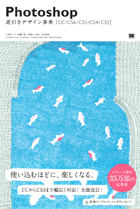
吉田 浩章 著
高橋 としゆき 著
上原 ゼンジ 著
加藤 才智 著
- 形式:
- 電子書籍
- 発売日:
- 2014年01月21日
- ISBN:
- 9784798134468
- 価格:
- 2,640円(本体2,400円+税10%)
- キーワード:
- #デザイン,#グラフィックソフト・ツール,#ビジネスデザイン,#イラスト集・作品集
最新CCからCS3まで!定番シリーズがリニューアル
累計30万部突破の「逆引きデザイン事典シリーズ」が全面刷新して登場です。最新のPhotoshop CCだけでなく、CS6/CS5/CS4/CS3と全5バージョンに対応。旧バージョンを使い続けたいという方から、月額制のAdobe Creative Cloudに加入したユーザーまで幅広く活用していただけます。
Photoshopユーザーのニーズに添うよう、項目を厳選しました。画像補正の流れや注意点といった基本はもちろん、「手ブレ補正」や「スマートシャープ」といった新機能もしっかり解説しています。「あれを作りたい」「これどうするんだっけ」からサッと引けて簡単にやり方がわかります。作例サンプルファイルはWebからダウンロード可能。初学者からプロのデザイナーまで、ぜひとも長く手元に置いておきたい、定番の1冊です。
第1章 基本操作
001 既存の画像を開いて情報を確認する
002 新規のファイルを作成する
003 パネルの位置を保存する
004 プレビューアイコン、拡張子の設定をする
005 カーソルの形状を設定する
006 単位を変更する
007 仮想記憶ディスクを設定する
008 カンバスの向きを変えながら作業する
009 ピクセル数を変えずに寸法や解像度だけを変更する
010 ピクセル数を変更して画像を拡大、縮小する
011 画像のサイズを拡張して余白を作る
012 画像の一部を切り抜いて小さくする
013 角度や距離を計測する
014 画像の色情報を確認する
015 画像のピクセルから色をサンプリングする
016 効率よくカラーテーマをつくる
017 定規を使用する
018 手動でガイドを配置する
019 グリッドを使用する
020 画像全体の向きを変える
021 新規レイヤーを作成する
022 不要なレイヤーを削除する
023 レイヤーの順序を変更する
024 レイヤーの表示と非表示を切り換える
025 レイヤーをロックする
026 画像のカラーモードや色深度を変更する
027 操作の履歴をさかのぼってやり直す
028 作業途中の状態を保存する
029 Bridge、Mini Bridge で写真を表示する
030 アプリケーションフレームを変更する
031 インターフェイスのアピアランスを変える
032 特定の種類のレイヤーのみを表示する
033 選択や変形などの最中に値を表示する
034 シェイプをピクセルグリッドに揃える
035 複数の文字のスタイルを一度に変更する
036 ファイルの復元情報を自動保存する
037 ファイルを保存中に別の作業をする
038 複数のPhotoshop 間で設定を同期する
039 数値指定で作成したガイドを使って正確な配置をする
040 画像のチャンネルを扱う
041 キーボードのショートカットキーをカスタマイズする
042 画像に注釈をつける
043 デジタルカメラのRAW 画像を調整する
044 各種プリセットを管理する
第2章 色補正
045 画像補正の流れ
046 画像を補正する際にチェックすること
047 画像を補正する際に気をつけること
048 明るさを調整する
049 コントラストを調整する
050 トーンカーブを使いこなす
051 色かぶりを補正する
052 つぶれかけたシャドウの階調を出す
053 飛びかけたハイライトの階調を出す
054 色の浅い写真の色みを強める
055 風景写真の青空の印象を強める
056 特定の色を補正する
057 カラー画像を印象的なモノクロ画像にする
第3章 レタッチ・マスク
058 選択範囲を作成する
059 選択範囲を追加・削除する
060 選択範囲の画像を移動する
061 同じ色を選択範囲にする
062 被写体の形で選択範囲にする
063 選択範囲の保存と呼び出し
064 [境界線を調整]で精度の高い選択範囲を作成する
065 クイックマスクを使って選択範囲を作成する
066 レイヤーマスクを作成・編集して画像合成をする
067 画像の一部を色補正する
068 パスから選択範囲を作成する
069 じゃまなものを自動で消す
070 じゃまなものを手動で消す
071 画像の一部を自然な状態で移動する
072 傾いた写真を水平・垂直にする
073 魚眼レンズの歪みやパースを補正する
074 画像をトリミングする
075 パース(遠近感)を手動で調整する
076 パース(遠近感)を自動で調整する
077 ボケで遠近感を強調する
078 パペットワープで人形のように変形する
079 デジタルカメラのノイズを目立たなくする
080 画像をシャープにしてクッキリ見せる
081 ぶれた画像を補正してハッキリとさせる
082 パノラマ写真を作成し余白を自動的に埋める
第4章 描画モード、合成
083 描画モードを変更する
084 画像の黒い部分に別画像を合成する
085 ソフトフォーカス風にする
086 写真に色を重ねてセピア調にする
087 コーヒーの染みを合成する
088 手書き文字を白抜きで合成する
089 青空に太陽を合成する
090 線画のイラストをきれいに着色する
091 モノクロのロゴ画像をきれいに着色する
092 クシャクシャに丸めた紙に写真を合成する
093 写真に布の質感を合成する
094 テレビ画面のような走査線を合成する
095 壁にスプレーを吹きかけたような文字を合成する
096 背景を別の画像に差し替える
097 画像の白い部分を透明にする
098 フォトフレームに素早く写真を合成する
099 白バックで撮影した写真の背景に色をつける
100 快晴の空に雲を合成する
101 コンクリートにペンキで描いたような文字を合成する
102 別撮りした眼鏡を合成する
103 曲面にラベルなどの画像を合成する
104 布のシワに合わせて模様を合成する
105 切り抜きした被写体に影をつける
106 床への映り込みを合成する
107
108 飲み物の写真に湯気を合成する
109 空に虹を合成する
110 スタンプを押したように画像を合成する
111 木の板に焼き印を合成する
112 複数の写真をつなぎ合わせてパノラマにする
113 複数の写真を合成して映り込みが避けられないものを消す
114 複数の画像を自動で合成する
第5章 フィルター加工
115 フィルターを適用する
116 [フィルターギャラリー]でフィルターを適用する
117 描画色や背景色が影響するフィルターの使い方
118 画像にぼかしを加える
119 元画像に変化を加えずにフィルターを適用する
120 [ぼかしギャラリー]で[フィールドぼかし]、[虹彩絞りぼかし]を使う
121 [ぼかしギャラリー]の[チルトシフト]でミニチュア撮影風にする
122 画像に放射状のぼかしを加える
123 画像にノイズを加える
124 画像のノイズを除去する
125 [カラーハーフトーン]で印刷物風の画像をつくる
126 [ハーフトーンパターン]で同心円状の模様をつくる
127 [ぎざぎざのエッジ]で輪郭に凹凸を加える
128 [スタンプ]で写真を版画化する
129 [コピー]で線画風の画像をつくる
130 [カットアウト]で切り絵風のイラストにする
131 [グラフィックペン]でペン画にする
132 [粗いパステル画]でパステル画にする
133 [点描]で点描画にする
134 [ゆがみ]で画像の一部を膨張させたり渦巻き状に加工する
135 [Vanishing Point]で画像を立体物に貼り込む
136 [球面]で魚眼レンズ風の写真をつくる
137 [ガラス]でガラス越しの写真をつくる
138 [エッジのポスタリゼーション]と[光彩拡散]で幻想的な挿絵風画像にする
139 [ファイバー]と[エンボス]でリアルな木目をつくる
140 [パッチワーク]でモザイク画をつくる
141 [カットアウト]と[エッジのポスタリゼーション]でアニメ調の画像をつくる
142 [油彩]で油絵調の画像をつくる
第6章 作画・アートワーク
143 描画色で塗りつぶす
144 消しゴムを使ったように画像を消す
145 ブラシで描画する
146 クレヨンタッチのブラシで塗る
147 描画色を[スウォッチ]パネルに登録する
148 [指先ツール]で絵の具をこすったような効果を加える
149 [鉛筆ツール]でドット絵を描く
150 グラデーションを描画する
151 文字を自由な形に変形させる
152 [デュアルブラシ]で点線を描く
153 [色の置き換えツール]を使って部分的に色を変える
154 [混合ブラシツール]で絵の具で描いたようなタッチにする
155 オリジナルブラシをつくる
156 [ペンタブレットの傾き]を使った手書きの描画をする
157 [パターンスタンプツール]でフィルターのような効果で塗る
158 [背景消しゴムツール]で画像を一気に切り抜いていく
159 [マジック消しゴムツール]で特定の色調の範囲を消去する
160 パスに沿って文字を入力する
161 オリジナルパターンをつくる
162 [長方形ツール]や[楕円形ツール]などでシェイプを描く
163 シェイプで編集可能な角丸の長方形を利用する
164 複数のシェイプレイヤーに分けて描かれたパスを一度に選択・編集する
165 シェイプを整列させる
166 カスタムシェイプを登録する
167 シェイプレイヤーの[ストローク]を使って、シェイプの輪郭線を描く
168 文字を入力する
169 段落形式で文字を入力する
170 文字をシェイプレイヤーに変換する
171 レイヤースタイルを[スタイル]パネルに登録する
172 プリセットスタイルで効果を加える
173 [ドロップシャドウ]で影を加える
174 ラインストーンのような立体感をつくる
175 淡く輝くような[光彩]を表現する
176 レイヤースタイルを他のレイヤーにペーストする
177 レイヤースタイルを拡大・縮小する
178 シェイプや文字をラスタライズ(ビットマップ化)する
179 画像をポストカードのように変形する
180 登録されている3D オブジェクトを使う
181 オブジェクトを3D に変える
182 3Dオブジェクトを回転・移動させる
183 画像の濃淡で山脈のような3D をつくる
184 医療用画像のフォーマットから立体を合成する
185 実写の写真に3D を合成する
186 3Dにマテリアルを追加する
第7章 フォトグラフィ
187 夕焼けの写真をより夕方らしくする
188 ノスタルジックな雰囲気にする
189 逆光の写真を明るく補正する
190 芝生の範囲を広げる
191 真夏の雰囲気を強調する
192 冬の雰囲気を強調する
193 さわやかな印象の写真にする
194 色が悪くなった木々を鮮やかにする
195 版ズレした印刷物のように加工する
196 フレアのような輝きを加える
197 写真にスピード感を出す
198 トイカメラで撮影したように仕上げる
199 モノクロ写真に色をつける
200 色あせたカラー写真のように加工する
201 パーツを加工してシャープな印象の横顔にする
202 HDR 調に加工する
203 手軽にクロスプロセス風の写真にする
第8章 印刷・出力
204 後戻りできる機能を利用する
205 Photoshop 形式で保存する
206 PDF 形式で保存する
207 切り抜き画像として保存する
208 画像データをリサイズする
209 印刷用データに色変換する
210 変換処理をアクションに登録する
211 Bridge で画像のチェックをする
212 コンタクトシートを作成する
213 Bridge を使って一括変換する
214 イメージプロセッサーでサイズの変更をする
215 プリントの設定をする
216 プリント時のカラー設定をする
217 画像にシャープネス処理をする
218 アクションに条件をつける
第9章 Web
219 Web ページの画像用に保存する
220 JPEG 形式で保存する
221 GIF 形式で保存する
222 PNG 形式で保存する
223 つややかな立体ボタンをつくる
224 アニメーションをつくる
225 スライスを設定する
226 スライスを書き出す
第10章 カラーマネージメント
227 なぜ色は合わないのかを理解する
228 カラーマネージメントでできることとは
229 カラーマネージメントでやるべきこと
230 カラースペースの変換を行う
231 RGB 作業用スペースを設定する
232 CMYK 作業用スペースを設定する
233 プロファイルを埋め込む
234 プロファイルを削除する
235 カラーマネージメントポリシーとは
236 [プロファイルなし]ダイアログが出た際の注意点
237 [プロファイルの不一致]ダイアログが出た際の注意点
238 作業用スペースを統一する
239 モニタのキャリブレーションを行う
240 モニタで印刷シミュレーションを行う
241 プリンターで忠実に再現する
242 プリント時の印刷シミュレーションを行う
243 マッチング方法の違いを知る
244 色が合わない場合は?
第11章 効率化
245 タブ表示をウィンドウ表示に切り替える
246 素早くツールを選択し、切り替える
247 アプリケーションを素早く切り替える
248 パネルを使い終わったら自動的に隠す
249 複数の画像の表示倍率と表示位置を揃える
250 複数の画像を同時にスクロールする
251 複数の画像を同時に拡大・縮小する
252 拡大表示時、スマートに表示位置を変更する(バーズアイズーム)
253 マウスの左右ドラッグで画像を拡大・縮小する(スクラブズーム)
254 手元でブラシのサイズと硬さを変更する
255 よく使う一連の操作を登録する(アクション)
256 複数の画像にアクションを自動適用する(バッチ処理)
257 登録したアクションの内容を編集する
258 パフォーマンス設定を見直す
付属データはこちら
お問い合わせ
内容についてのお問い合わせは、正誤表、追加情報をご確認後に、お送りいただくようお願いいたします。
正誤表、追加情報に掲載されていない書籍内容へのお問い合わせや
その他書籍に関するお問い合わせは、書籍のお問い合わせフォームからお送りください。
利用許諾に関するお問い合わせ
本書の書影(表紙画像)をご利用になりたい場合は書影許諾申請フォームから申請をお願いいたします。
書影(表紙画像)以外のご利用については、こちらからお問い合わせください。
現在表示されている正誤表の対象書籍
書籍の種類:電子書籍
書籍の刷数:全刷

書籍によっては表記が異なる場合がございます
本書に誤りまたは不十分な記述がありました。下記のとおり訂正し、お詫び申し上げます。
対象の書籍は正誤表がありません。
| ページ数 | 内容 | 書籍修正刷 | 電子書籍訂正 | 発生刷 | 登録日 | ||||||
|---|---|---|---|---|---|---|---|---|---|---|---|
| 130 STEP3の③の図 |
|
2刷 | 未 | 1刷 | 2014.09.29 | ||||||
| 188 STEP3 |
|
2刷 | 未 | 1刷 | 2014.08.19 | ||||||
| 205 手順1の画面下 |
|
2刷 | 未 | 1刷 | 2014.09.29 |
たなべ さん
2016-09-11
目的ごとに方法が記してあり、その名の通り辞書的に使えて実用的。一つの目的につき1ページか2ページでまとめてあるのも見やすいです。 初心者の自分にとっては満足いく一冊となりました。




.png)